По исходному изображению, загружаемому в фрейм Im, собирается гистограмма (фрейм Hist). Полученный в результате обработки гистограммы порог Отцу (меню фрейма HistBin) подаётся на вход фрейма пороговой бинаризации Binary. Способ бинаризации изображения по порогу выбирается в меню фрейма Binary (рис. 3.5.9).
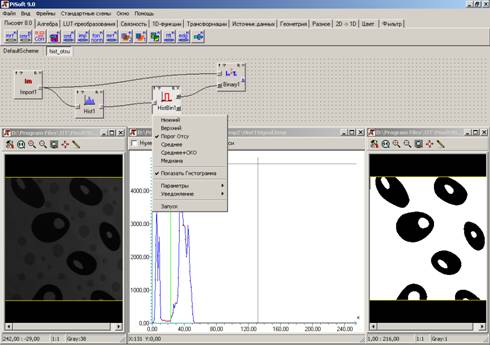
Рис. 3.5.8. Бинаризация порогом Отцу.

Рис. 3.5.9. Меню фрейма бинаризации Binary.
С профилями и проекциями в системе Pisoft можно познакомиться, в первую очередь, при помощи закладок «Проекция», «Профиль» и «XY-профиль» окна просмотра изображения, описанных выше в подразделе 2.6.
Кроме этого, имеется ряд специализированных фреймов для работы с профилями и проекциями в группах «2D®1D» и «1D-функции». Необходимо также отметить, что многие фреймы фильтрации изображений из группы «Pisoft 8.0» могут одинаково работать как с двумерными массивами (изображениями), так и с одномерными массивами (профилями, проекциями и гистограммами). При этом, например, в процедурах оконной фильтрации следует указывать размер окна по горизонтали, а по вертикали указывать размерность 1.
С помощью фрейма XYProf построения профилей изображения можно исследовать яркостные профили изображения: вдоль оси x – горизонтальный профиль (рис. 3.5.10) и вертикальный профиль – вдоль оси y (рис. 3.5.11). При движении указателем мыши по исходному изображению (окна слева на рис. 3.5.10 и рис. 3.5.11) отрисовываются горизонтальная и вертикальная линии, соответственно. По нажатию левой клавиши мыши линия на исходном изображении фиксируется и фрейм XYProf производит построение профиля вдоль линии.
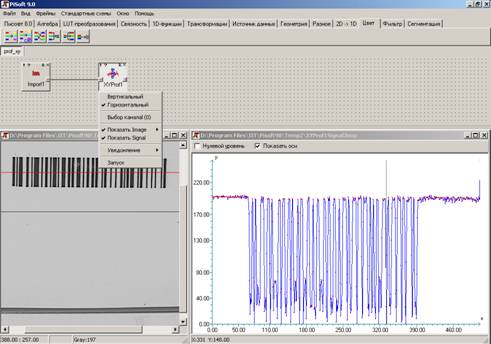
Рис. 3.5.10. Построение горизонтального профиля изображения.
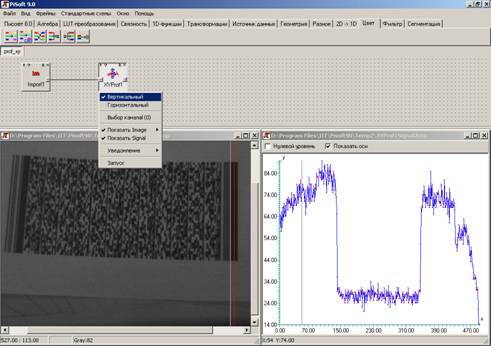
Рис. 3.5.11. Построение вертикального профиля изображения.
В отличие от профиля изображения, проекция, являясь интегральной характеристикой, отображает сумму яркостей по каждому столбцу изображения (вертикальная проекция) или по каждой строке (горизонтальная проекция). На рис. 3.5.12 изображена схема, позволяющая собрать и горизонтальную, и вертикальную проекции. В фрейм Im Import загружается изображение штрих-кода, которое подаётся на фрейм Proj построения проекций. Фрейм Proj2 строит вертикальную проекцию (правое нижнее окно изображений), а фрейм Proj1 – горизонтальную проекцию (окно изображения справа сверху). На графиках проекций видно, что при однородном фоне проекции позволяют определить местоположение объектов, в данном случае штрих-кода.
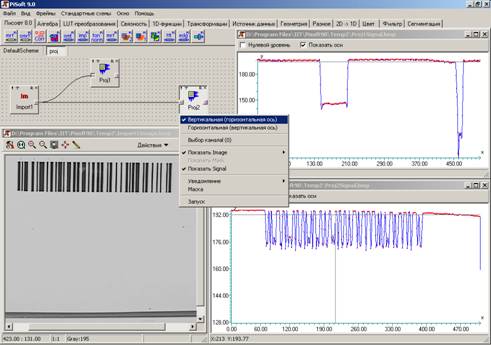
Рис. 3.5.12. Построение вертикальной и горизонтальной проекций изображения. Исходное изображение – в окне внизу слева; вертикальная проекция – в окне внизу справа
Фреймы на закладке 1D-функции позволяют производить исследования одномерных сигналов. В фреймах данной группы реализованы возможности свёртки сигналов, интерактивный режим выделения фрагмента на одномерном сигнале, определение локальных экстремумов, аналиаз статистических гипотез о форме сигнала.
В системе Pisoft работе с цветом посвящена отдельная закладка палитры фреймов, которая так и называется – «Цвет».
Схема, приведенная на рис. 3.5.13, используя фрейм Grey, преобразовывает цветное изображение в полутоновое.
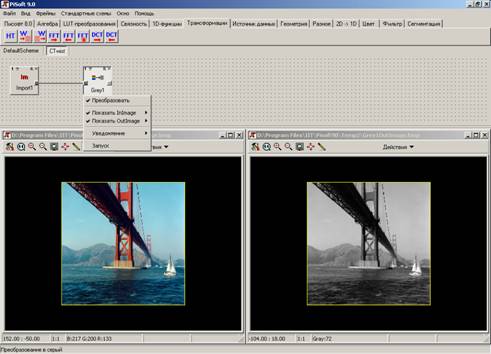
Рис. 3.5.13. Преобразование цветного изображения в полутоновое.
Фрейм Color даёт возможность преобразовывать одни цветовые модели изображений в другие. Полезность преобразований можно проиллюстрировать на примере выделения области лица лица. На исходном изображении (окно слева на рис. 3.5.14) довольно трудно подобрать такой набор цветов RGB, который позволит однозначно сегментировать лицо. На данном изображении цветовое пространство HSV (правое окно изображения) позволяет найти сочетание цветовых компонент, при которых лицо выделяется достаточно хорошо.
Уважаемый посетитель!
Чтобы распечатать файл, скачайте его (в формате Word).
Ссылка на скачивание - внизу страницы.